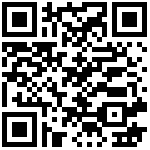一、安装准备
1、系统要求
| 最低要求 | |
|---|---|
| CPU | 支持 64 位的 Intel® 或 AMD 处理器*;2 GHz 或速度更快的处理器 |
| 内存 | 2 GB 或更大 RAM(推荐使用 4 GB) |
| 硬盘 | 需要 5GB 以上的可用磁盘空间 |
| 操作系统 | CentOS 7 或更高版本 |
2、软件要求
- OpenCV 4.1.1
- GCC 4.4.x 或更高版本
- CMake 2.8.7 或更高版本
- Git
- GTK+2.x 或更高版本, 包括标题 (libgtk2.0-dev)
- Python 2.6或更高版本以及Numpy 1.5或更高版本的开发人员包(python-dev,python-numpy)
- ffmpeg或libav开发包:libavcodec-dev,libavformat-dev,libswscale-dev
- [可选] libtbb2 libtbb-dev
- [可选] libdc1394 2.x
- [可选] libjpeg-dev,libpng-dev,libtiff-dev,libjasper-dev,libdc1394-22-dev
- [可选] CUDA Toolkit 6.5或更高版本
二、系统设置
1、设置镜像源
因为国外镜像网速较慢,推荐设置阿里云镜像源:https://opsx.alibaba.com/mirror
1.1、备份
[root@nexus ~]# mv /etc/yum.repos.d/CentOS-Base.repo /etc/yum.repos.d/CentOS-Base.repo.backup1.2、下载新的CentOS-Base.repo 到/etc/yum.repos.d/
[root@nexus ~]# wget -O /etc/yum.repos.d/CentOS-Base.repo http://mirrors.aliyun.com/repo/Centos-7.repo或者
[root@nexus ~]# curl -o /etc/yum.repos.d/CentOS-Base.repo http://mirrors.aliyun.com/repo/Centos-7.repo1.3、之后运行yum makecache生成缓存
[root@docker]# sudo yum makecache all;1.4、执行yum update 更新系统组件到最新版本
[root@docker]# sudo yum update -y;2、配置静态IP
通常在/etc/sysconfig/network-scripts目录下都会有 ifcfg-eth0 格式文件,修改该文件内容:
[root@nexus ~]# vim /etc/sysconfig/network-scripts/ifcfg-eth0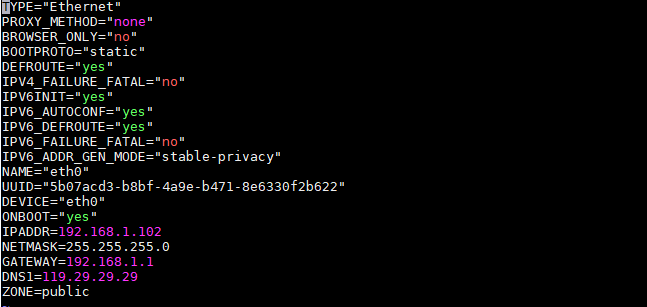
主要修改BOOTPROTO="static"、ONBOOT="yes",并增加 IPADDR、NETMASK、GATEWAY、DNS1。
TYPE="Ethernet"
PROXY_METHOD="none"
BROWSER_ONLY="no"
BOOTPROTO="static"
DEFROUTE="yes"
IPV4_FAILURE_FATAL="no"
IPV6INIT="yes"
IPV6_AUTOCONF="yes"
IPV6_DEFROUTE="yes"
IPV6_FAILURE_FATAL="no"
IPV6_ADDR_GEN_MODE="stable-privacy"
NAME="eth0"
UUID="5b07acd3-b8bf-4a9e-b471-8e6330f2b622"
DEVICE="eth0"
ONBOOT="yes"
IPADDR=192.168.1.102
NETMASK=255.255.255.0
GATEWAY=192.168.1.1
DNS1=119.29.29.29
ZONE=public重启网卡
[root@nexus ~]# service network restart3、关闭防火墙
常用命令
[root@nexus]# systemctl start firewalld 启动
[root@nexus]# systemctl stop firewalld 关闭
[root@nexus]# systemctl status firewalld 查看状态
[root@nexus]# systemctl disable firewalld 开机禁用
[root@nexus]# systemctl enable firewalld 开机启用三、服务安装
1、安装依赖包
#[编译]
sudo yum install -y build-essential
#[必需]
sudo yum install -y cmake git libgtk2.0-dev pkg-config libavcodec-dev libavformat-dev libswscale-dev
#[可选]
sudo yum install -y python-dev python-numpy libtbb2 libtbb-dev libjpeg-dev libpng-dev libtiff-dev libjasper-dev libdc1394-22-dev1、下载 OpenCV
访问 OpenCV 官网,下载最新版本: https://opencv.org/releases/
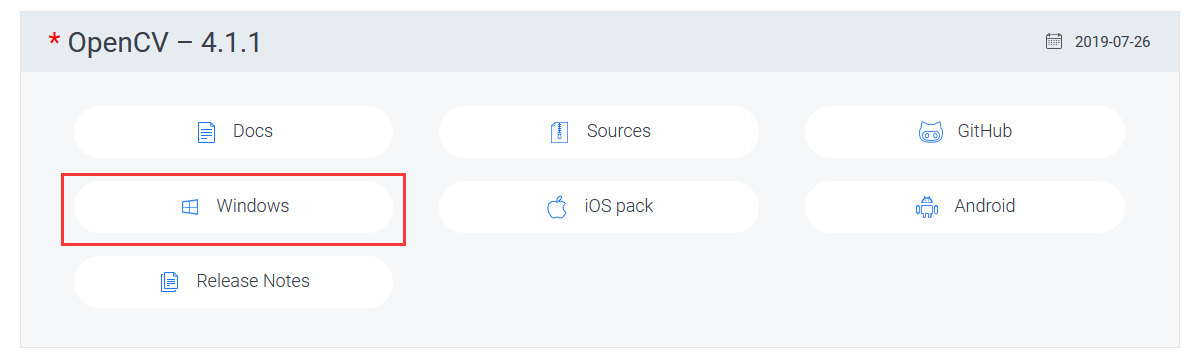
下载 window 系统版本的 OpenCV 到本地

2、解压并安装 OpenCV
3、配置OpenCV环境变量
拷贝解压后的 opencv 目录至无中文目录的位置,如:D:\Program Files\opencv

选择 计算机—>属性—>高级系统设置—>环境变量,找到Path变量,选中并点击编辑;
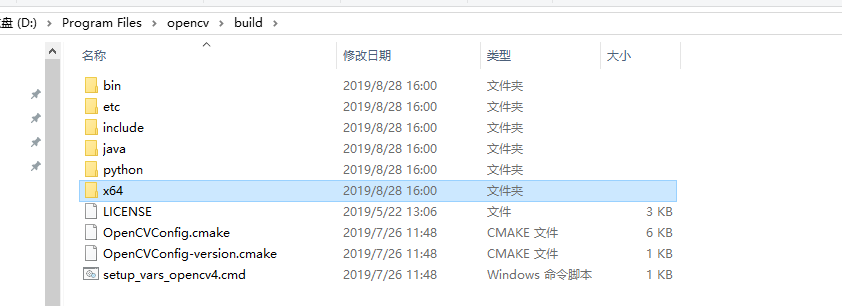
从上图可见,刚下载的 OpenCV 安装包,可执行文件在 x64 目录下:
D:\Program Files\opencv\build\x64\vc15\bin
D:\Program Files\opencv\build\x64\vc14\bin手动添加 OpenCV 可执行文件的路径:

参考文档
https://docs.opencv.org/master/
https://docs.opencv.org/4.1.1/d7/d9f/tutorial_linux_install.html
https://blog.csdn.net/qinglongzhan/article/details/81942935
https://www.jianshu.com/p/1cb1ca235eb3
作者:Jeebiz 创建时间:2019-08-28 15:56
更新时间:2025-05-19 13:47
更新时间:2025-05-19 13:47